Sammanfattning
Återställa förlorade filer på iPhone blir enkelt när du har en iTunes-säkerhetskopia. Hur man återställer data från iTunes backup? Det här inlägget syftar till att visa dig den bästa iTunes-extraheraren.
Sammanfattning
Återställa förlorade filer på iPhone blir enkelt när du har en iTunes-säkerhetskopia. Hur man återställer data från iTunes backup? Det här inlägget syftar till att visa dig den bästa iTunes-extraheraren.
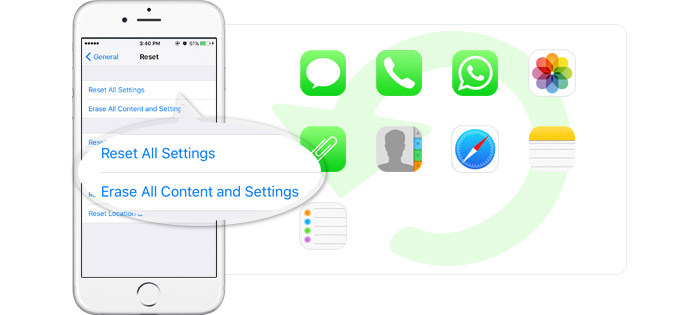
Hur man återställer iPhone-data efter fabriksåterställning
Det är något fel med min iPhone, så jag tar den till en verkstad. Personalen där återställer min iPhone till fabriksinställning, och jag tappade allt. Mina foton, kontakter, textmeddelanden och mer är borta. Vad kan jag göra för att återställa data från min torkade iPhone?
Om du är Apple-användare kommer du att driva nötter av en mängd frågor om iPhone-fabriksinställningar. "Hur återställer du iPhone 4 / 4S / 5/7/8 / X till fabriksinställningarna?" "Om jag återställer min iPhone, förlorar jag mina iPhone-data, som bilder, kontakter osv?" "Hur återställer jag data från min återställda iPhone?" ... I det här inlägget hjälper vi dig att ta bort dessa pussel. Fortsätt läsa för att lösa problemet, hur du återställer iPhone-data efter fabriksinställning.
Oavsett om du får återställt din iPhone till fabriksinställning felaktigt, eller återställer iPhone till fabriksinställningar för att påskynda din långsamma iPhone eller andra skäl, måste du veta att när du återställer iPhone till fabriksinställning så kommer dina iPhone-data (kontakter, textmeddelanden, appar, inställningar och mer) kommer att raderas från din iPhone. Så du måste tänka två gånger innan du gör det.
Om du vill återställa din iPhone till fabriksinställningar för att frigöra iPhone, kan du följa följande steg för att uppnå den.
Oavsett vad din iOS-enhet är iPhone 15/14/13/12/11//XS/XR/X/8/7/SE/6s Plus/6s/6 Plus/6/5s/5c/5, eller iPad Pro , eller iPod, fungerar återställningsprocessen på liknande sätt.
Ta iPhone 4 som ett exempel för att göra fabriksinställningar.
Gå till "Inställningar"> "Allmänt"> Bläddra ner för att hitta "Återställ"> Välj "Radera allt innehåll och inställningar" för att göra en fabriksåterställning på iPhone. Och din iPhone startar om efter några minuter.
Ovanstående process kommer att radera allt innehåll och inställningar på iPhone, och du kommer definitivt att förlora allt på iPhone, utom från de förinstallerade apparna på din iPhone. För dem som inte har denna sanning i åtanke är det total tragedi att förlora all iPhone-data. Men om du säkerhetskopierar iPhone till PC med iTunes eller synkroniserar iPhone-data till iCloud innan, kan du återställa iPhone-data från iCloud / iTunes-säkerhetskopia efter att du återställt iPhone till fabriksinställningarna. Hur? Fortsättning följer.
Om du har gjort iCloud-säkerhetskopia, är det du behöver iCloud-kontot (iCloud-kontot du använder för att säkerhetskopiera iPhone), iPhone och WLAN. Och du ska inte ansluta iPhone till PC i hela processen.
Om du förlorar iPhone-data efter att ha återställt till fabriksinställningarna får du tre alternativ när du ställer in din iPhone, "Ställ in som ny iPhone", "Återställ från iCloud Backup" och "Restore from iTunes Backup". Här kan du återställa iPhone-data efter att ha återställt iPhone på två sätt. Här kan du välja "Återställ från iCloud Backup"> logga in på ditt iCloud-konto med Apple ID och lösenord> välj din senaste iCloud-säkerhetskopia för att börja återställa iPhone-data från iCloud. Förfarandet tar några minuter, och vad du behöver är tålamod.
Om du får iTunes-säkerhetskopia tidigare, kommer du att kunna återställa iPhone med iTunes-säkerhetskopia. Du kan välja "Restore from iTunes Backup" innan du ställer in iPhone på samma sätt som ovan. Alternativt kan du följa guiden nedan också efter att du har installerat iPhone för att återställa iPhone-data från iTunes.
steg 1Anslut iPhone till PC med USB-kabel, klicka på din iPhone-ikon längst upp.
steg 2Välj säkerhetskopia i listrutan "Återställ från den här säkerhetskopian"> "Fortsätt" för att återställa iPhone-data efter återställning. Under processen startas din iPhone om och du måste vänta tålmodigt.

1. Du måste hålla din iPhone tillräckligt med batteri för att återställa data under omstartprocessen.
2. Du måste stänga av "Hitta min iPhone" genom att klicka på "Inställningar"> "iCloud"> Skjut "Hitta min iPhone" till AV och logga in på ditt iCloud-konto för att bekräfta.
3. Om din iTunes-säkerhetskopia är krypterad måste du ange lösenordet. Om du har glömt iTunes-lösenordet kan du gå till Tips om att glömma iTunes-lösenord.
Från de två metoderna ovan för att få tillbaka dina data efter att ha återställt iPhone kommer du att märka att de alla har några nackdelar, iTunes eller iCloud-säkerhetskopiering gör att du återställer iPhone med makt med alla säkerhetskopieringsdata, men inaktiverar dig att visa iTunes-säkerhetskopia eller selektivt återställa iPhone från iCloud. Så för de som vill se iTunes-säkerhetskopiering och välja selektiv data för att återställa från återställd iPhone, eller de vars iPhone är trasig eller iPhone inte är till hands kan du hänvisa till följande beskrivning med iPhone Data Recovery.
Först måste du ladda ner den här programvaran gratis till din PC eller Mac. Observera att du bör få rätt version.
steg 1Installera iPhone Data Recovery
När du har laddat ner programmet installerar du och startar det på din dator. Du hittar tre återställningslägen, "Återställ från iOS-enhet", "Återställ från iTunes-säkerhetskopieringsfil" och "Återställ från iCloud säkerhetskopieringsfil".
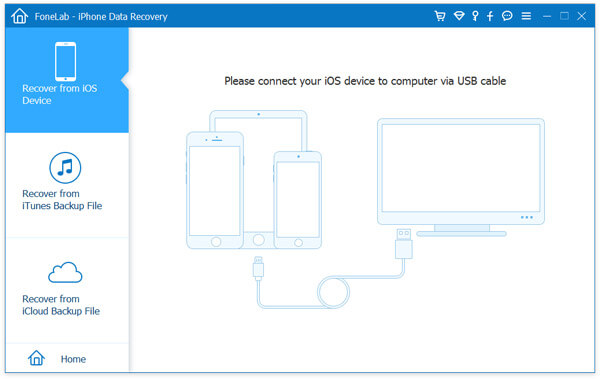
steg 2Skanna iTunes eller iCloud säkerhetskopia
Klicka på "Återställ från iTunes Backup File", välj den exakta iTunes-säkerhetskopian du vill, klicka på "Start Scan" för att skanna iTunes-säkerhetskopian.

Du kan också klicka på "Återställ från iCloud-säkerhetskopieringsfil", logga in på ditt iCloud-konto, välj skanningsmetod, hitta din senaste iPhone-säkerhetskopia, klicka på den för att ladda ner iCloud-säkerhetskopia. Kontrollera vilka data du vill återställa efter att du har återställt iPhone och klicka på "Nästa" för att börja skanna iCloud-säkerhetskopiering.

steg 3Återställ förlorade data efter att iPhone har återställts
När du har skannat all data på iTunes eller iCloud hittar du all skärm för datatyp för säkerhetskopia i gränssnittet. Klicka på en datatyp så ser du alla iPhone-data i det högra fönstret. Här kan du se iPhone-bilder / bilder, textmeddelanden, kontakter, musik, appdata och mer. Definitivt kommer du att återställa dessa data selektivt från din återställda iPhone genom att kontrollera objekt och klicka på "Återställ" -knappen.

Stegen ovan visar hur du återställer raderade data från iPhone. För ytterligare två återställningslägen, "Återställ från iTunes-säkerhetskopia" och "Återställ från iCloud-säkerhetskopia", kan du ta en detaljerad referens här: Återställ iPhone från iCloud och återställa raderade data från iTunes backup.


Du kan lära dig stegen från videon nedan:
1. Den återställda informationen från fabriksinställd iPhone sparas på din PC eller Mac. Och de hålls som olika format. När du till exempel återhämtar kontakter från iCloud sparas kontakterna som CSV, VCF och HTML, och meddelanden sparas som CSV och HTML, som du kan öppna dem med din webbläsare Firefox eller Chrome.
2. Om du är angelägen om att flytta återställd data till din iPhone, behöver du iTunes eller iCloud eller andra tredjepartsverktyg som hjälper dig att flytta kontakter till iPhone.
3. När du använder detta sätt för att återställa data från en återställd iPhone bör du inte köra iTunes på din PC för att undvika en konflikt.